快手直播至电视投屏操作指南
一、投屏准备阶段
网络连接:确保您的手机与电视连接至同一WiFi网络,确保两者处于同一局域网内。例如,若您的电视为华为智能电视,则需确保手机与电
一、投屏准备阶段
网络连接:确保您的手机与电视连接至同一WiFi网络,确保两者处于同一局域网内。例如,若您的电视为华为智能电视,则需确保手机与电
快手直播至电视投屏操作指南
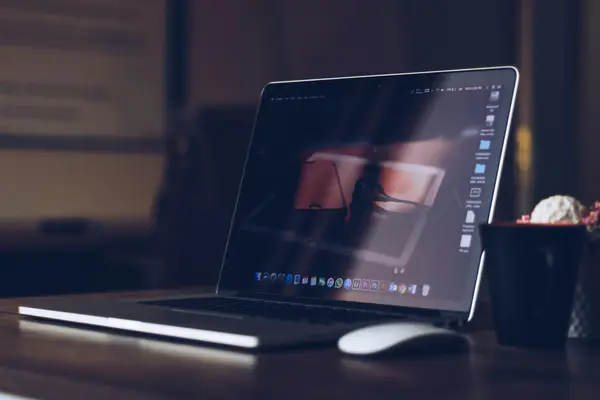
一、投屏准备阶段
-
网络连接:确保您的手机与电视连接至同一WiFi网络,确保两者处于同一局域网内。例如,若您的电视为华为智能电视,则需确保手机与电视连接至同一华为路由器。
-
设备兼容性:确认您的手机和电视均支持无线投屏功能。例如,vivo手机的多屏互动/智慧投屏功能需要确保手机和显示设备均支持WiFi和Display功能。
二、投屏操作步骤
- 开启投屏功能:
- 在手机控制中心开启屏幕镜像或无线投屏功能。
-
进入手机设置,选择“更多连接”中的“手机投屏”,并打开“无线投屏”的开关。
-
选择投屏设备:
- 在可投屏设备列表中,选择您的电视名称。
-
对于vivo手机用户,进入设置,选择“其他网络与连接”,点击“智慧投屏”,选择投屏至电视或电脑。
-
验证连接:
- 投屏成功后,您可以在电视上查看快手APP,享受直播内容。
三、快手直播至电视投屏具体操作
- 搜索直播间:
-
在手机上打开快手APP,点击右上角的搜索栏,输入直播间账号。
-
进入直播间:
-
选择相关直播间,点击进入。
-
启动投屏:
-
点击直播间下方的三点选项,选择“电视投屏”。
-
完成投屏:
- 在手机上确认电视投屏选项,即可在电视上观看快手直播。
四、快手直播至电脑投屏
- 使用第三方软件:
-
由于快手直播本身不提供投屏功能,您可以使用第三方软件如“screen投屏”进行设置。
-
连接设备:
- 将手机通过USB数据线连接至电脑,并在设置页面开启屏幕镜像功能。
五、注意事项
- 确保您的电视支持多屏互动功能,以便实现无线连接。
- 若手机上没有找到电视设备,请检查电视端是否已下载并安装了相应的投屏软件,如乐播投屏。
通过以上步骤,您即可轻松将快手直播内容投屏至电视或电脑,享受更加丰富的观影体验。
本文地址:https://www.2zixun.com/a/650037.html
本网站发布或转载的文章及图片均来自网络,文中表达的观点和判断不代表本网站。
